win10系统用户头像怎么修改
win10系统用户头像怎么修改?相信使用过windows10系统的位小伙伴都知道,在win10账户名中可以自定义头像。不过小编发现有不少的小伙伴在添加了头像之后是不知道怎么删除或更改的问题,别担心,今天小编就来给大家介绍win10修改用户账号头像的方法
win10系统用户头像怎么修改?相信使用过windows10系统的位小伙伴都知道,在win10账户名中可以自定义头像。不过小编发现有不少的小伙伴在添加了头像之后是不知道怎么删除或更改的问题,别担心,今天小编就来给大家介绍win10修改用户账号头像的方法。
win10系统用户头像怎么修改?一些用户会自定义更换自己 windows10系统账户头像,一些用户也想更改,却不知道win10系统用户头像怎么修改,那也不必感到尴尬着急,因为小编我这就了将win10修改用户账号头像的方法分享给大家。
win10系统用户头像怎么修改
1,鼠标右键点击开始窗口键,点击设置按钮,如下图所示

win10修改头像电脑图解-1
2,进入设置,选择账户进入,如下图所示
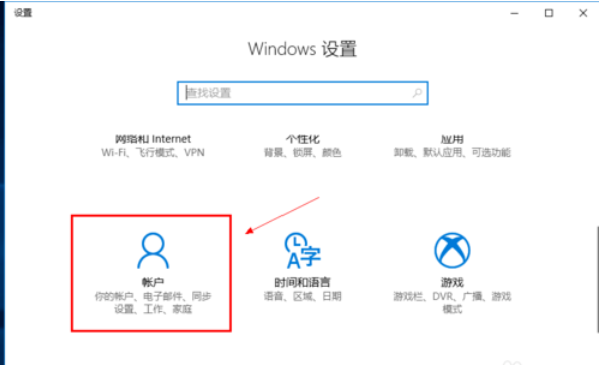
win10电脑图解-2
3,在账户界面点我的信息,在下方的创建你的头像,选择通过浏览方式查找一个,如下图所示

win10电脑怎么修改照片电脑图解-3
4,定位一个你喜欢的头像,如下图所示

win10修改头像电脑图解-4
5,添加成功,会我的信息界面。可以看到两个头像,鼠标点击可以随意切换,如下图所示
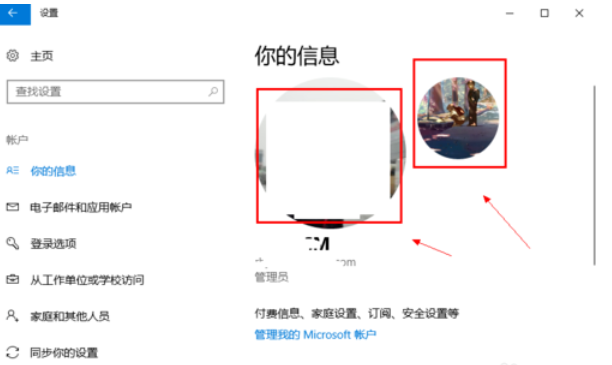
win10电脑图解-5

win10修改头像电脑图解-6
6,同样的方法你可以添加多个头像,如下图所示

win10电脑图解-7
7,如果你要删除不想要的头像,请在以下路径C:\Users\用户名\AppData\Roaming\Microsoft\Windows\AccountPictures直接删除即可,如下图所示

声明:本文内容来源自网络,文字、图片等素材版权属于原作者,平台转载素材出于传递更多信息,文章内容仅供参考与学习,切勿作为商业目的使用。如果侵害了您的合法权益,请您及时与我们联系,我们会在第一时间进行处理!我们尊重版权,也致力于保护版权,站搜网感谢您的分享!






